Температура на компютърните компоненти
Не всеки обръща необходимото внимание на температурата на компютъра по време на работа и когато той започне да замръзва или да се срива, започваме да търсим проблем и ако нищо не се случи, значи всичко е наред и трябва да бъде. Но е малко грешно. Ако не наблюдавате машината, не сменете термичната паста, не я почиствайте от прах и не извършвайте други превантивни мерки, след година и половина няма да избегнете проблеми. За да държите пръста си на пулса на текущото състояние на вашия компютър, понякога е необходимо да наблюдавате температурата на компютъра и отделните му компоненти, например температурата на процесора.

Разтопен компютърен корпус
Известно е, че повечето проблеми се появяват, когато температурата надвишава допустимата норма, като най-често започват да се появяват през лятото. Това се отнася най-вече до температурата на видеокартата и процесора. Тъй като те се нагряват най-много, температурата на системния блок се повишава осезаемо, което не е добре за останалата част от хардуера на вашия компютър - твърд диск, RAM, захранване и дънна платка.
За да проверите текущите показания на температурата, можете да използвате програма за сравнение като AIDA, например. Подходяща е както като програма за преглед на температурата на компютъра, така и за провеждане на други тестове. Благодарение на AIDA (известен преди като Everest), ще можете да разберете какво се случва с вашата машина по време на зареждане. Ясно е, че в интернет има много подобни програми, които ще покажат не само температурата на вашия компютър, но и ще ви дадат възможност да провеждате други тестове. Всеки софтуер от този вид има свои собствени характеристики: някои помощни програми могат да натоварят много силно хардуера на вашия компютър (има много съобщения, че тестът може да приключи внезапно и не много добре), други имат грешки в измерването (например температура на процесора на компютъра120°C). Затова ще използваме изпитаната с времето и потребители помощна програма AIDA, за да видим температурите на сензора.
Тестовете на AIDA, както ще видим по-късно, са пълни и резултатите им са верни, което сега е рядкост. Ако всичко с компютъра ви е наред и той ще издържи тестовете и дори нещо да не е наред, компютърът ще издържи теста, но ще ви уведоми за прегряване.
За да започнете да тествате, трябва да изтеглите програмата и да я стартирате. Инсталацията не е необходима - програмата се разпространява като portablesoft, тоест можете да я стартирате от флаш устройство на всеки компютър.
Веднага след стартирането се появява малък прозорец с информация за вашата система. Като цяло програмното меню е отлично: то е интуитивно и ясно. Превключвайки от различни раздели, лесно ще разберете за какво е този или онзи тест. Нека разгледаме по-отблизо няколко раздела.
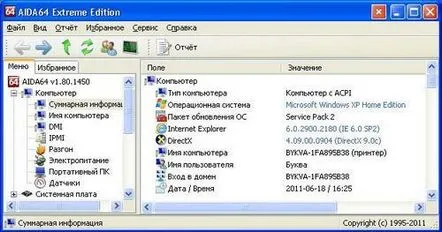
Основният прозорец на програмата AIDA
Така че, за да наблюдавате температурата на компютъра, изберете раздела "Сензори". Тук се събира информация за това колко гореща е вашата ютия в момента. Процесорът тук е отбелязан лаконично - CPU.
Прозорец на температурни сензори
За да проверите компонентите при пълно натоварване, отидете на раздела „Тест на услугата за стабилност на системата“.
Проверяваме системата за стабилност
За да започнете проверката, проверете всички точки и натиснете Старт.
Резултати от стрес тестове
Веднага щом стартирате теста, ще видите графика. Ако на него се вижда дроселиране (повишена температура на процесора на компютъра), проверката трябва да бъде завършена. Ако възникнат проблеми с други компютърни компоненти, помощната програма ще ви покаже съответно съобщение.
Следене на температурата на отделните компоненти
По време настрес тест, в допълнение към неизправностите, температурата на отделна жлеза може да бъде значително повишена. Това означава, че с течение на времето не можем да избегнем прегряване, което ще трябва да бъде елиминирано (повече за това по-долу).
При натоварване централния процесор се загрява почти до 60 градуса. При тази температура принципно може да работи, но и за вас, и за процесора ще е по-добре да работи на по-ниска температура. Намаляването на температурата е просто: почистете охладителя от прах, ако е необходимо, сменете термичната паста. Охладителят може да не се справи с охлаждането на овърклокнатия процесор, ако това е вашата опция, тогава ще трябва да закупите по-мощна и усъвършенствана версия. Вашата задача е да не прегреете централния процесор над 60°C или поне да се уверите, че той ще остане на това ниво.
Температурата на видео адаптера на компютъра зависи много от неговия модел. Съвременните видео карти за игри спокойно се справят с температура от 90-95 ? C при максимално натоварване. Старайте се да не надвишавате границата от 90°C и ако видеокартата ви е постоянно изложена на високи температури, погрижете се за доброто й охлаждане.
Температурата на компоненти като твърдия диск и дънната платка не трябва да надвишава 50°C. Да кажем, че това е максималната стойност на температурата. Ако температурата е висока, е необходимо да се осигури добра вентилация, за да се почисти цялото желязо от прах, което се отнася особено за охладителите. Трябва да има поне два охладителя на корпуса. Може би вашите охладители вече са изпълнили предназначението си и трябва да бъдат сменени.
През лятото най-вероятно ще трябва да премахнете една от страните на кутията и ако кутията също е малка, това значително ще намали температурата в системния блок.
Ако компютърът започне постоянно да се рестартира, затваря, работи бавно или ви излага на работния плот, тогава направете стрес тест натемпература Ако прегряването не бъде открито, тогава ще трябва да потърсите причината в инсталираните приложения, системния регистър на Windows или в самия Windows.
Общите симптоми на прегряване са описани по-горе, така да се каже, сега нека се опитаме да разберем малко по-точно как се държат компютърните компоненти при прегряване.
Най-вероятно централният процесор прегрява, ако сте "хвърлени" на работния плот от програми и играчки, когато, просто казано, приложението се прекратява неволно. Същото може да се каже, ако има постоянно рестартиране на машината.
Ако сте закупили мощен процесор (от 2,8 GHz), тогава е много вероятно да имате нужда от добър охладител, а ако процесорът ще бъде овърклокнат, тази вероятност достига 100%. И ще ви трябва външно устройство, което се изпълнява отделно от процесора. Богатият опит показва, че кутийните охладители на мощни машини са неефективни - или са твърде шумни, или не са достатъчно ефективни, или могат бързо да се повредят.
Ако е възможно, препоръчително е да закупите охладител с охлаждащи тръби. Те обикновено са медни и увеличават топлинната мощност на процесора няколко пъти. Въпреки че тези охладители са обемисти (обикновено се наричат кули), те се справят перфектно със задачата си. Важно е охладителят на процесора да издухва горещия въздух от корпуса, а не да го изтегля в системния блок.
Неволното изключване на системния блок трябва да се дължи на прегряване на захранващия блок или дънната платка на компютъра.
Прегряването на видео адаптера (или неговата памет) е вероятно, когато в игрите се появят така наречените артефакти (някои текстури изпадат, появяват се неясни символи, промени в цвета). Тук не трябва да забравяте за местоположението на самата видеокарта. За да предотвратите прегряване, трябва да оставите максимум свободно пространство отдолу и отгоре на самата карта. Заетостта на слотовете, които са най-близо до негонай-вероятно ще загрее както самата видеокарта, така и съседните устройства, поради което общата температура ще се промени.
Върнете се към съдържанието
Когато желязото не е виновно
Не бива да се пренебрегват и компютърните мебели. Що се отнася до компютърните маси, системният блок може да бъде поставен в масата по всякакъв начин, но така, че да има поне 5-15 см напълно свободно пространство отляво, зад и над модула. Необходимо е да смените горещия въздух от системния блок на свеж студен, в противен случай всички предприети мерки за оптимизиране на охлаждането може просто да не работят и температурата в системния блок може изобщо да не се промени или може да намалее, но леко.
Подходящите компютърни мебели
Местоположението на кабелите вътре в системния блок също е важно. Необходимо е да се организира така, че вътрешните контури, проводници и кабели да не пречат на притока на въздух и неговата циркулация. Най-добре е да ги съберете в отделни клонове с помощта на специални скоби (но може да се използва и обикновена електрическа лента) и да ги поставите по ръба на дънната платка.
Друг фактор е температурата в помещението. Например в горещ летен ден шансът за прегряване е много по-висок, отколкото през зимата. Затова има смисъл компютърът да се инсталира в по-хладни помещения с добра вентилация.
Що се отнася до лаптопите, въпреки че дизайнът им не позволява понижаване на температурата, както на обикновен десктоп. И като следвате прости правила, най-вероятно можете да избегнете прегряване: редовно почиствайте устройството от прах, поставяйте лаптопа само върху твърди повърхности, използвайте охлаждаща стойка, не работете под пряка слънчева светлина и близо до нагревателни уреди.
По този начин качеството на компютъра зависи изцяло от неговия собственик. Проверявайте компютъра си за здраве по-често ипри най-малката забележка поне го почисти от прах.
